
Cet article vous présentera l'utilisation du plug-in Python sous VSCode. Il a une certaine valeur de référence. Les amis dans le besoin peuvent s'y référer. J'espère qu'il sera utile à tout le monde.
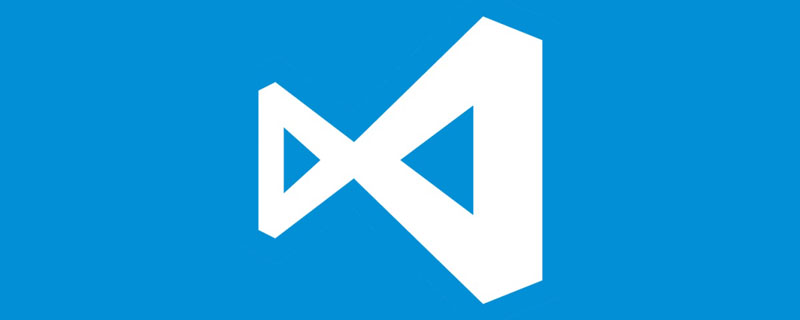
Recommandations associées : "Tutoriel d'utilisation de base de vscode"
Sous Visual Studio Code Utilisez le plug-in Python
1. Installez python3.7 (téléchargez et installez python-3.7.5-amd64 depuis le site officiel). Après l'installation, exécutez cmd. commande python et vous pouvez voir la version de python, indiquant que l'installation est réussie et que le chemin est ajouté normalement. 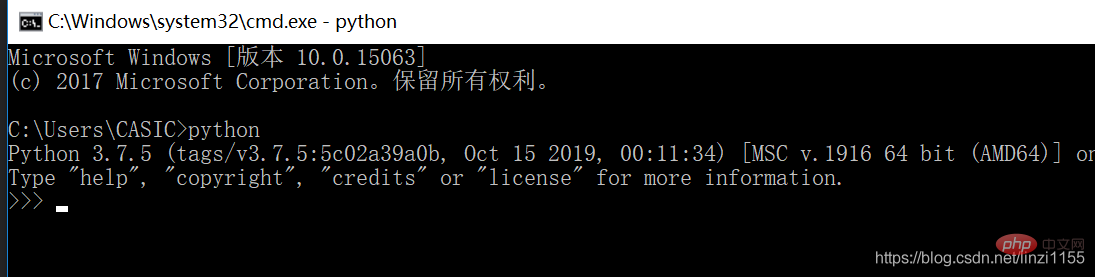
2. Téléchargez VSCodeUserSetup-x64-1.46.0 depuis le site officiel, l'installation est terminée, cliquez pour ouvrir, recherchez python dans la zone d'application, cliquez sur installer
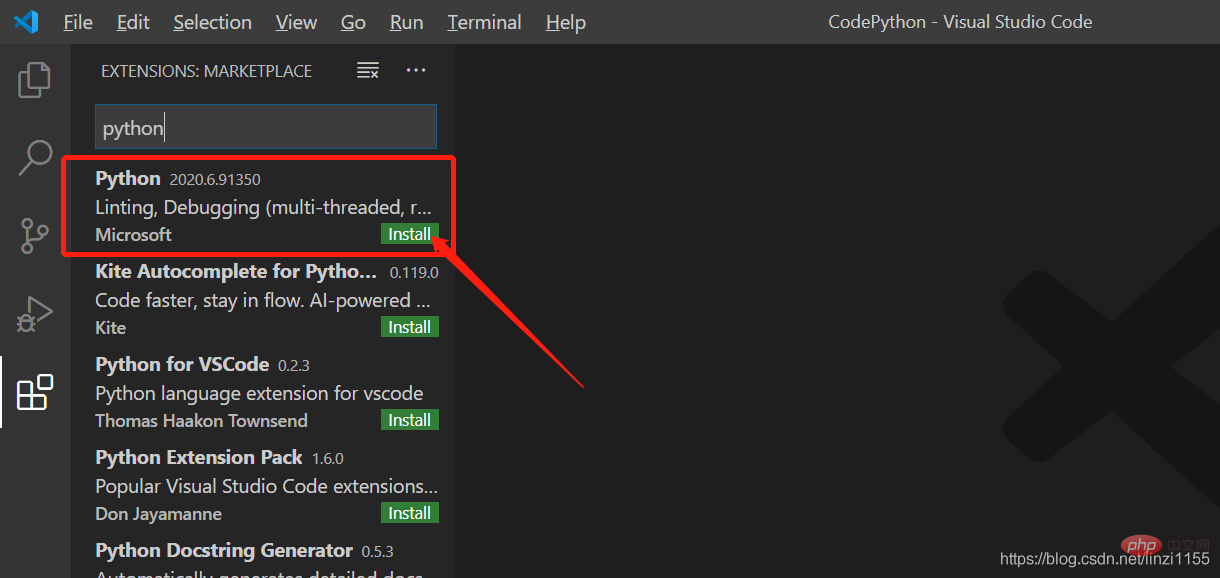 Une fois l'installation terminée :
Une fois l'installation terminée : 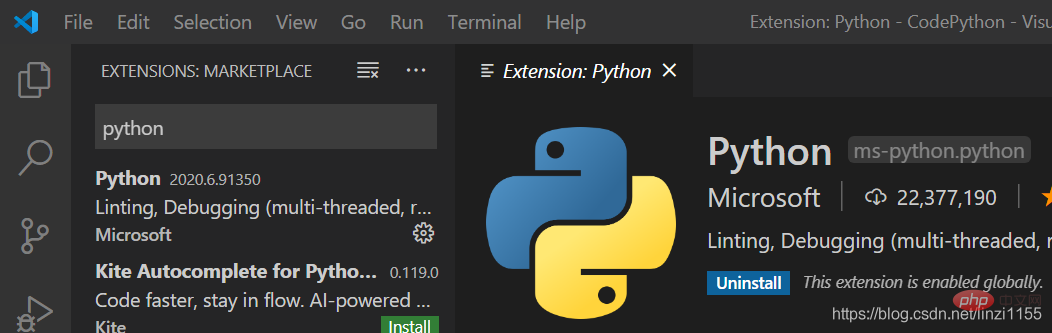
3. Installez le plug-in chinois : 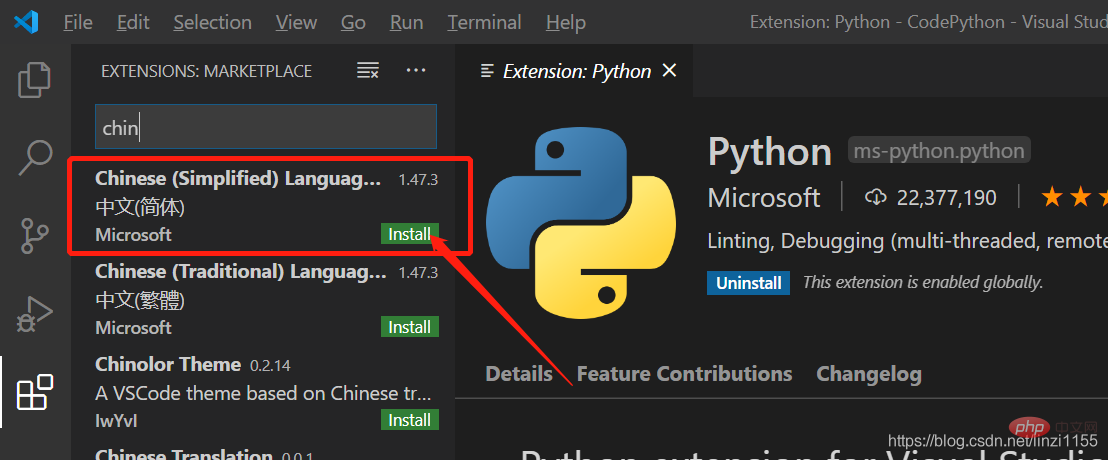
Fermez et rouvrez : l'interface affiche le chinois 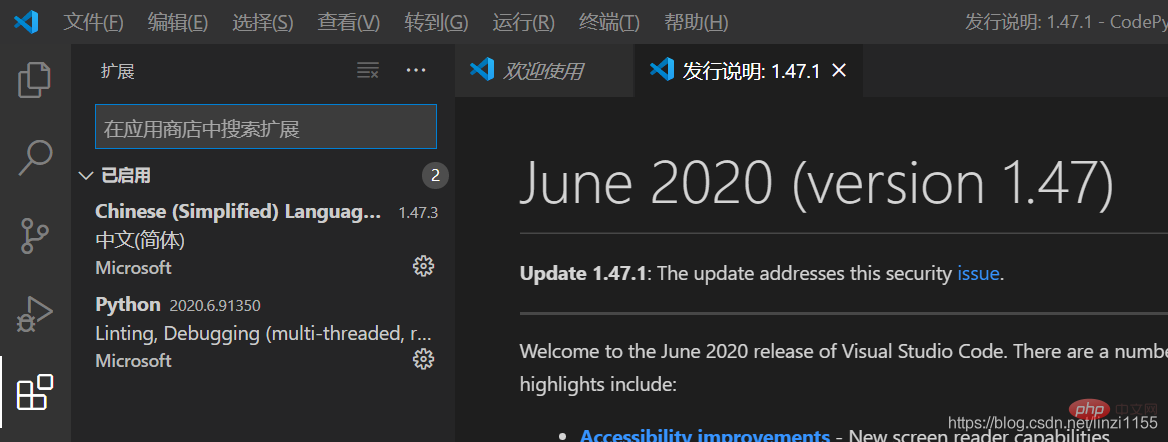
4. Ouvrez un chemin de fichier : 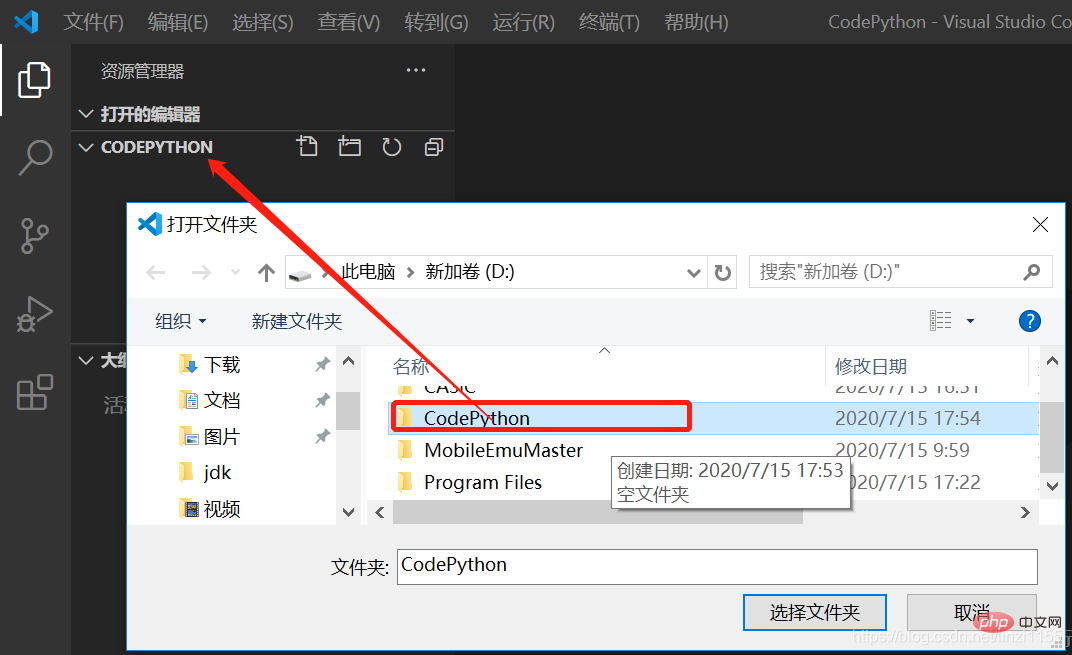
Cliquez directement pour ajouter le fichier et écrivez le suffixe du fichier name.py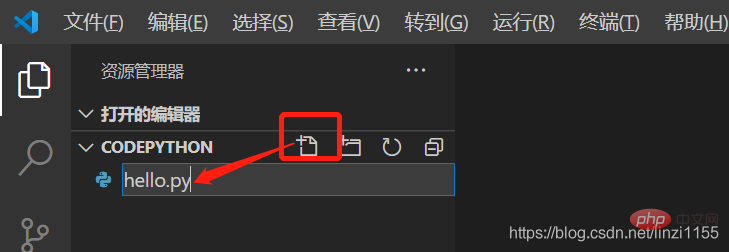
Puisque Vscode n'est pas une application pour python comme pycharm, le nouveau fichier n'aura pas son propre nom de suffixe. Il est recommandé de l'écrire manuellement.
Il existe également une méthode pour définir le type de fichier. Après le réglage, il peut être défini par défaut sur le fichier py.
5. Exécutez le fichier : double-cliquez sur F5, le résultat de l'exécution apparaîtra : 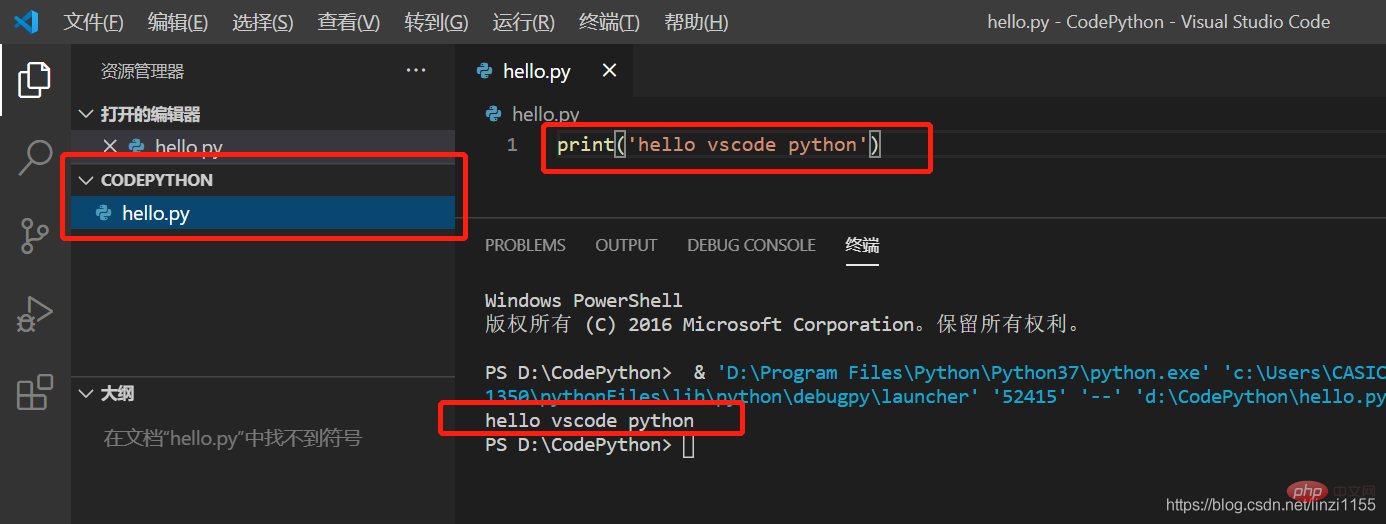
6. Une invite apparaîtra dans le coin inférieur droit : 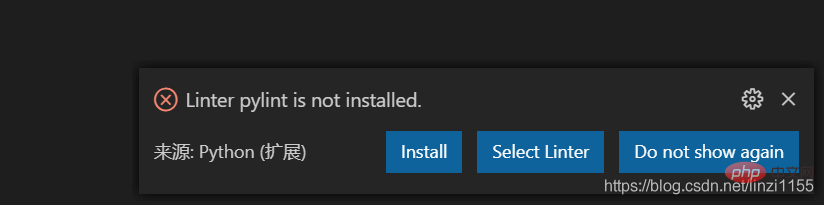
Sélectionnez installer pour installer
7. Le code formattera automatiquement l'outil yapf :
Alt + Maj + F. Pour la première fois, une invite pour installer yapf apparaîtra dans le coin inférieur droit. > puis utilisez Alt + Shift + F
Il s'avère qu'il n'y a pas d'espace pour les sauts de ligne lorsqu'ils sont connectés ensemble. Les lignes de code sont automatiquement enveloppées et divisées en sections : 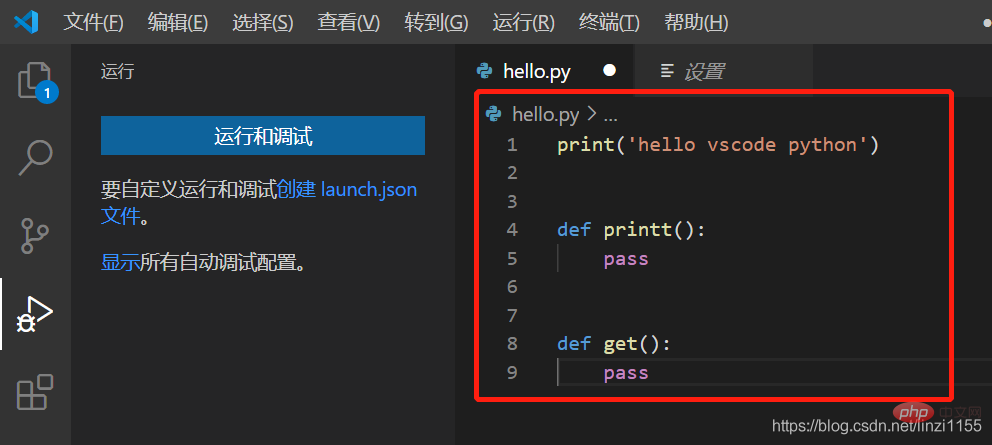 Pour plus de connaissances liées à la programmation, veuillez visiter :
Pour plus de connaissances liées à la programmation, veuillez visiter :
Ce qui précède est le contenu détaillé de. pour plus d'informations, suivez d'autres articles connexes sur le site Web de PHP en chinois!